
Guia sobre como alterar a conta do iCloud no iPhone / iPad

Quando sua conta do iCloud é invadida acidentalmente, talvez seja necessário alterar sua conta do iCloud para proteger sua privacidade. Na verdade, em muitos casos, para eliminar os perigos potenciais resultantes da conta original do iCloud, talvez seja necessário alterar sua conta do iCloud. Falando nisso, você pode simplesmente alterar seu endereço de e-mail abrindo a página do iCloud de onde você pode bloquear e apagar seu telefone. Mas você sabe como alterar a conta do iCloud diretamente em seus dispositivos iOS ? Esta passagem irá dizer-lhe como eliminar a conta antiga do iCloud e, em seguida, mudar para uma nova conta do iCloud, tendo o iPhone como exemplo!
Parte 1. Como excluir a conta do iCloud no iPhone
Parte 2. Como alterar a conta do iCloud no iPhone
Parte 3. Alterar e-mail/senha/nome de usuário no iPhone
Passo 1. Na interface principal do iPhone, abra a guia Ajustes para continuar.
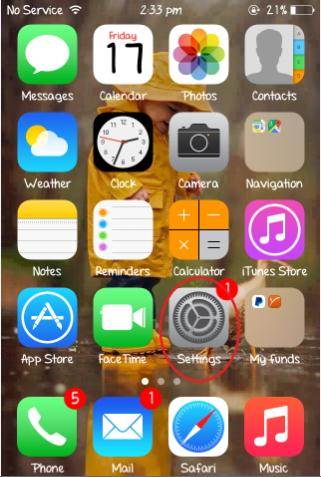
Passo 2. Toque na opção iCloud para entrar na próxima interface.
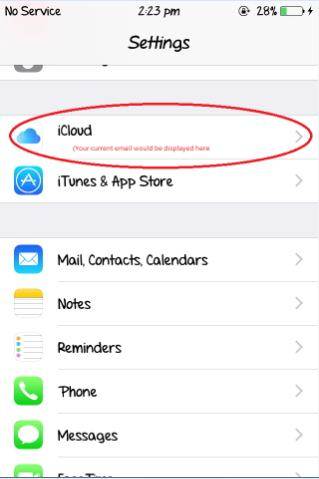
Passo 3. Agora, role para baixo até a parte inferior e clique na opção Excluir conta . Na janela pop-up, escolha a opção Excluir . Então você verá a interface abaixo. Você é livre para decidir se deseja manter dados antigos no iCloud ou não.
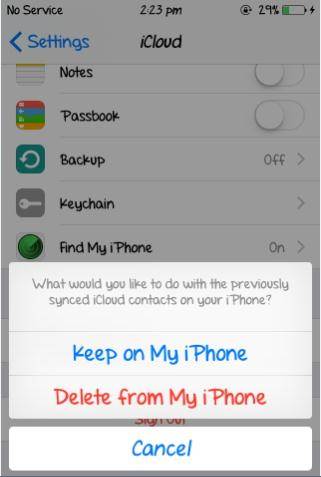
Passo 1. Clique na opção iCloud na guia Configurações mais uma vez e, em seguida, insira suas novas credenciais de login do iCloud e clique na opção Entrar para continuar.
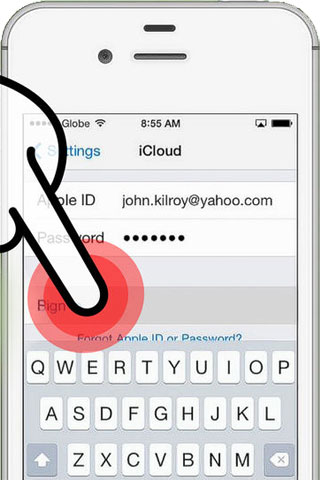
Passo 2. Agora, você verá a interface abaixo. Decida se você deseja que os arquivos em seu dispositivo sejam mesclados em sua nova conta do iCloud ou não e escolha a opção correspondente.
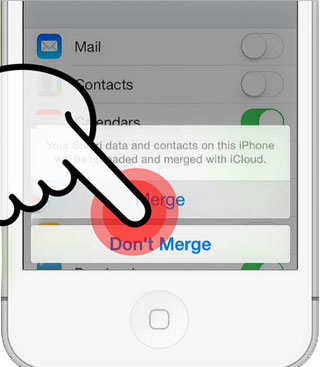
Passo 3. Finalmente, clique na opção OK na janela pop-up abaixo, dando ao iCloud a permissão para usar os Serviços de Localização do seu dispositivo. Assim, você pode facilmente rastrear e encontrar o seu iPhone perdido quando ele é acidentalmente perdido devido a várias razões.
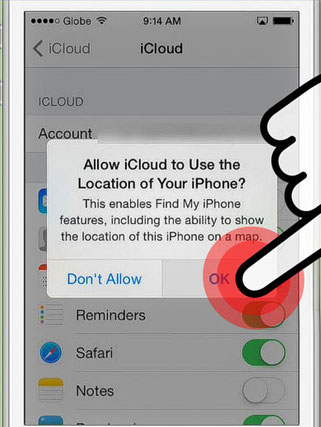
1. Alterar e-mails do iCloud no iPhone
- Abra o iPhone e vá para Ajustes > iCloud.
- Na interface principal, toque no seu nome na parte superior.
- Na janela do ID Apple, toque em Informações de contato para continuar o processo.
- Na seção Endereços de e-mail, toque na opção Adicionar outro e-mail.
- Em seguida, digite outro novo endereço de e-mail não utilizado e toque em Concluído no canto superior direito.
- Agora, você pode usar qualquer navegador da web para verificar o endereço de e-mail.
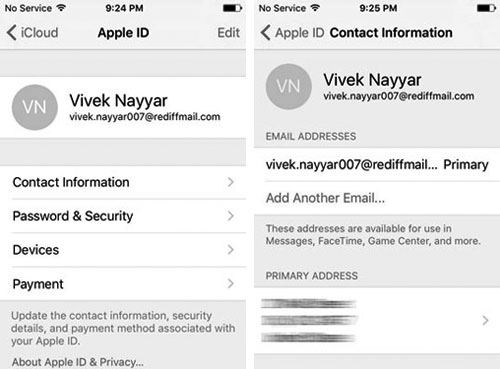
2. Alterar a senha do iCloud no iPhone
- Navegue até a janela do ID Apple e toque em Senha & Segurança.
- Agora, toque em Alterar senha para continuar o processo.
- Em seguida, entre com as respostas corretas e toque na opção Verificar no canto superior direito.
- Na janela Alterar Senha, você pode digitar a nova senha e confirmá-la.
- Clique na opção Alterar no canto superior direito para continuar o processo.
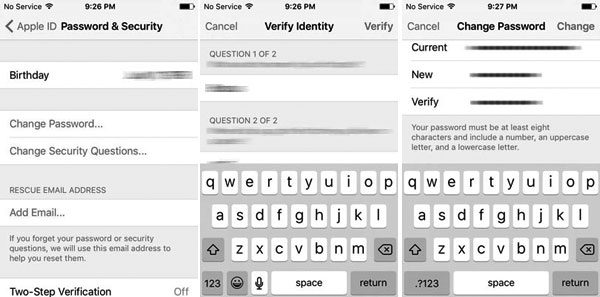
3. Como alterar o nome de usuário do iCloud no iPhone
- Depois de acessar a janela do ID Apple, pressione a opção Editar.
- Substitua os nomes de usuário por outro conforme gostado e necessário.
- Depois disso, clique na opção Concluído para salvar o novo nome de usuário como curtiu.
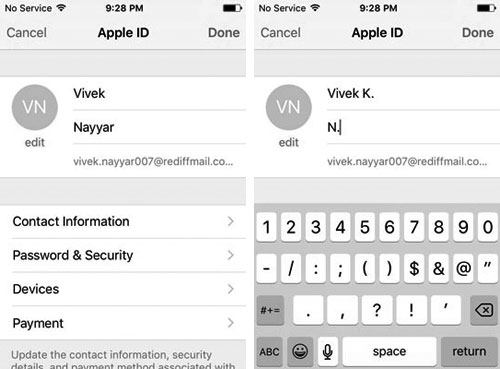
Assim como você precisa alterar sua conta do iCloud em alguns casos, você também pode perder seus arquivos de backup do iCloud devido a razões inesperadas, apesar do fato de que o iCloud permite que você faça backup de arquivos importantes, como contatos. Portanto, você precisa encontrar uma melhor alternativa do iCloud para arquivos de backup do seu iPhone / iPad / iPod em caso de perdas repentinas de dados. Aqui, você pode confiar totalmente neste Coolmuster iOS Assistant, que permite que você compartilhe livremente arquivos entre seus dispositivos iOS e computador em um clique!
Artigos relacionados:





